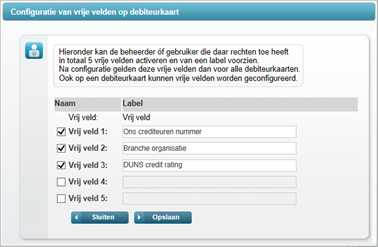NAW-gegevens van een debiteur vastleggen met het tabblad "Details"
De debiteurenkaart is opgebouwd uit verschillende tabbladen. Hierdoor kunnen de gegevens van de debiteur overzichtelijk bewaard en teruggevonden worden.
Het tabblad Details bevat de belangrijkste NAW-gegevens van de debiteur.
Het overzicht van alle debiteurenkaarten is te vinden via het Menu: Verkoop > Debiteuren: Overzicht
U zou nu de lijst met debiteuren moeten zien. Als er nog geen debiteuren zijn dan moeten deze uiteraard eerst aangemaakt worden.
- Klik op een debiteur om de debiteurenkaart te openen, de TAB structuur wordt zichtbaar.
- Klik op de tab Details om de inhoud zichtbaar te maken.
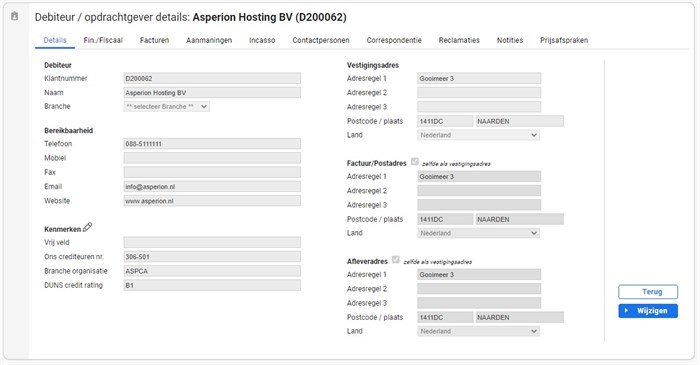
Fragment van een debiteur/opdrachtgever details kaart
Het tabblad bevat de belangrijkse NAW gegevens van de debiteur.
- Klik op Wijzigen om de velden te kunnen invoeren
- en vergeet niet op Opslaan te klikken om de invoer ook te bewaren!
De betekenis van de meeste velden spreekt voor zich. Hierbij een uitleg van de betekenis van sommige functies:
| Veld label | Betekenis en gebruik |
| Naam |
Deze bedrijfsnaam wordt op vele plaatsen gebruikt ter identificering van de debiteur en kan in de diverse layouts worden weergegeven middels autotekstvelden. |
|
Dit e-mailadres wordt bij het versturen van facturen per e-mail aan de debiteur gebruikt. Als dit adres ontbreekt dan is factuurverzending per e-mail ook niet mogelijk. Meerdere e-mailadressen kunnen worden ingevuld wanneer deze worden gescheiden door een ; (puntkomma) zonder spatie. |
|
|
Kenmerken |
Elke debiteur kan van kenmerken voorzien worden in de vrije velden. Het eerste veld is een generiek vrij veld. De labelnaam van de overige velden kunnen vrij gekozen worden. Als de overige vrije velden niet zichtbaar zijn, dan heeft de beheerder van de administratie het gebruik ervan in de administratie instellingen uitgezet. |
|
|
Klik op dit icoon om de labelnamen van de vrije velden aan te passen. Labelnamen zijn identiek voor alle debiteuren. Als u dit icoon niet ziet dan beschikt u niet over de (beheerder)rechten om de labels van de vrije velden te beheren. Klik op het icoon en de labelnamen kunnen geactiveerd en ingevoerd worden: |
| Factuuradres | Als dit identiek is aan het vestigingsadres dan volstaat het om dit door aanvinken over te nemen. Dit adres kan in de factuurlayouts worden weergegeven middels autotekstvelden. |
| Afleveradres |
Als dit identiek is aan het vestigingsadres dan volstaat het om dit door aanvinken over te nemen. Dit adres kan in de layouts voor handelstoepassingen (o.a. vrachtbrief) worden weergegeven middels autotekstvelden. |
Nuttige links :